Jak zakázat aplikaci SmartScreen? Zakázat filtr SmartScreen v ovládacím panelu Windows 10
Ve verzích operačních systémů, počínaje osmi a více, spolu s vestavěnou firewallem (firewall), stále existuje poměrně málo inovací ohledně bezpečnostního systému. V tomto případě mluvíme o službě SmartScreen, která jednoduše obtěžuje mnoho uživatelů s varováním. Přečtěte si více o tom, jak zakázat SmartScreen. Existuje několik způsobů, jak tuto součást deaktivovat.
Co je to SmartScreen v systému Windows 8 a vyšší?
Obecně platí, že zpočátku tato služba je skrytá a nevykazuje se zvláště. Mnoho uživatelů však pravděpodobně zaznamenalo, že při spouštění některých aplikací nebo distribucí instalace, dokonce i s právy administrátora, se někdy na obrazovce objeví zpráva, že program SmartScreen blokuje proces.
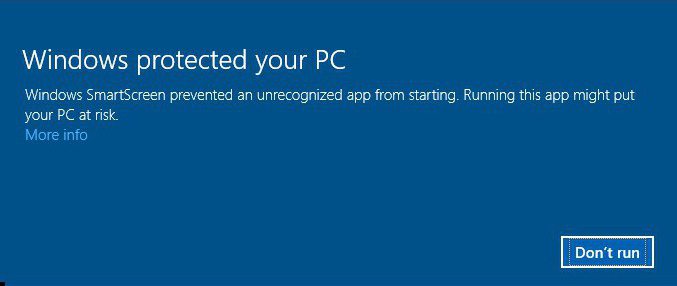
Proč tato situace nastává? Ano, pouze proto, že tato součást bezpečnostního systému považuje provedení tohoto programu za bezpečné nebo nežádoucí, to znamená, že může poškodit systém nebo negativně ovlivnit jeho fungování nebo výkon.
Jak služba funguje?
Otázka, jak zakázat ochranu SmartScreen, by měla být zvážena v kontextu obecných zásad jejího fungování. Tato služba pracuje na principu ověření běžící aplikace nebo jejího vydavatele (certifikátu) se seznamy potenciálně nebezpečných nebo nežádoucích softwarů hostovaných na serverech společnosti Microsoft. Na jedné straně je to dobré, protože když z nějakého důvodu pravidelný antivirový program přeskočí hrozbu, je zablokován systémem ochrany operačního systému. Ale to není vždycky případ. Funkce SmartScreen je možná i v případě, že program, který je spuštěn nebo jeho instalátor, prostě chybí v seznamech.
Navíc zasílání informací příslušným službám developerské společnosti je přímým náznakem aktivit v oblasti špionáže v systému Windows, což se ukazuje, že se řídí pouze akcemi uživatelů a někdy je to příliš náročné.
Upozornění "Filtr SmartScreen Windows zabraňuje uvedení do provozu." Jak zakázat zprávu?
Nyní přímo o metodách deaktivace varování. V nejjednodušším případě, když se objeví výstražné upozornění, můžete je ignorovat.
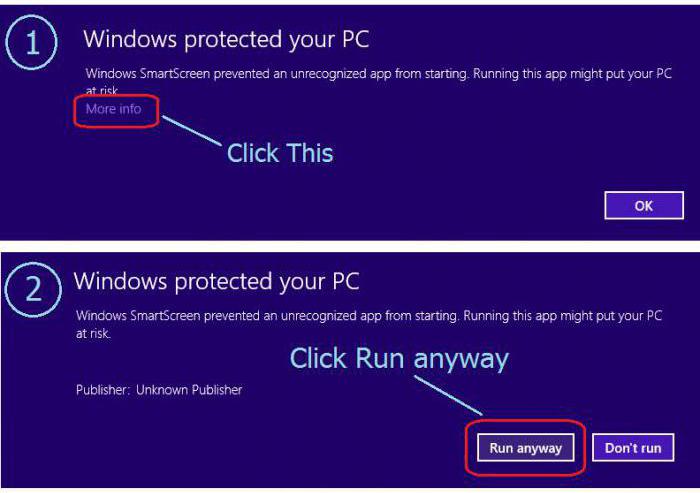
K dispozici je odkaz na podrobný popis problému v okně a kliknutím na něj můžete vybrat výchozí bod ignorováním ("Spustit"). Samozřejmě, že problém, jak zakázat SmartScreen, to nevyřeší. Ale můžete se zbavit zprávy.
Jak zakázat aplikaci SmartScreen v systému Windows 10 prostřednictvím "Centra zabezpečení"?
Abyste se v každém případě nezabývali ignorováním oznámení, měli byste použít jiné techniky. Jedním z nejjednodušších způsobů je vyvolání vlastností počítače (v systému Windows 10 se to provádí prostřednictvím aplikace Explorer, protože ve výchozím nastavení na ploše není žádná odpovídající ikona), kde je v okně vlastností systému vybráno odkaz na Centrum zabezpečení a údržbu. V levé části hlavní nabídky se nachází řada pro změnu parametrů filtru SmartScreen, které musíte kliknout.
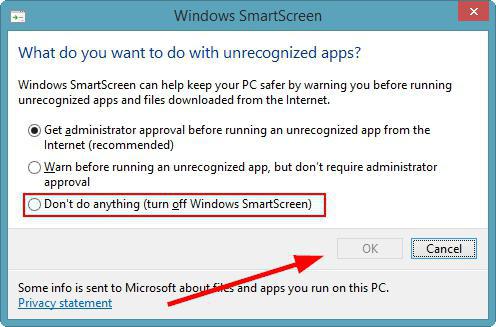
Poté se zobrazí okno nastavení, ve kterém bude zadán filtr Windows SmartScreen. Jak zakázat oznámení? Ano, použijte pouze řádek, který indikuje nedostatek opatření pro neidentifikované aplikace (vypnutí). Poté musíte změny uložit, po kterém se zprávy přestanou zobrazovat.
Zakázat ochranu prostřednictvím ovládacího panelu
Jak zakázat aplikaci SmartScreen v systému Windows 10 nebo v osmém provedení? Otázka může být vyřešena pomocí ovládacího panelu vyvolaného prostřednictvím konzoly "Spustit" pomocí příkazu Control nebo pomocí tlačítka "Start" kliknutím pravým tlačítkem myši (samotná nabídka může být aktivována kombinací Win + X).
Znovu je zde vybrána sekce zabezpečení a jako v předchozím případě jsou nastaveny příslušné parametry služby SmartScreen.
Nastavení zásad skupiny
Další technikou, která řeší problém, jak vypnout aplikaci SmartScreen, se používá nastavení a parametry Editoru zásad skupiny, který je spuštěn pomocí příkazu gpedit.msc v konzole Spuštění, provedené jménem administrátora.
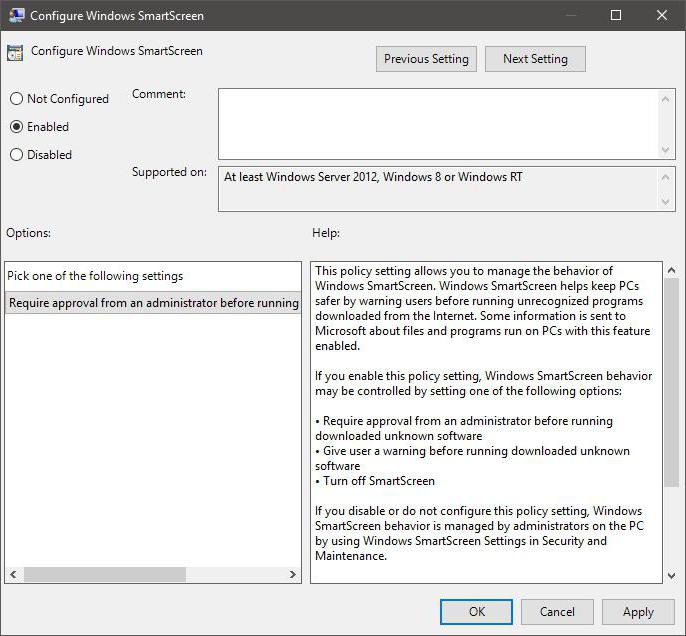
V editoru musíte přejít na šablony pro správu, kde prostřednictvím katalogu komponent se musíte dostat do menu "Průzkumník". V pravé části editoru se zobrazí příslušná služba, a když ji zavoláte, bude nutné změnit výše uvedené parametry.
Použití této metody má své výhody, protože zakázání nebo aktivace ochrany může být provedena na místní uživatelské úrovni (například může být deaktivována pro skupinu administrátorů a aktivována pro všechny ostatní uživatele, takže se nesnaží instalovat pochybné nebo zbytečné programy vynechávající administrátora). Má však smysl pro kanceláře nebo pro případy, kdy jiní členové rodiny pracují na domácím terminálu (to platí zejména pro děti).
Navíc je třeba poznamenat, že při změně parametrů v tomto editoru nebudou k dispozici první dvě metody, stejně jako následné akce s klíči a položkami v registru systému.
Podobné akce v registru
Pokud nepoužíváte Zásady skupiny, otázka, jak zakázat aplikaci SmartScreen, lze vyřešit úpravou klíčů. editor registru který je volán prostřednictvím příkazu regedit v konzole Spustit nebo spustit spustitelný EXE se stejným názvem v adresáři System32 (opět s admin rights).
Zde ve větvi oddílů HKLM musíte procházet strom adresářů a v adresáři CurrentVersion se dostat do Průzkumníka. Zde je parametr SmartScreen, který je ve výchozím nastavení povolen při zapnutí služby. Je třeba jej upravit dvakrát kliknutím na nabídku.
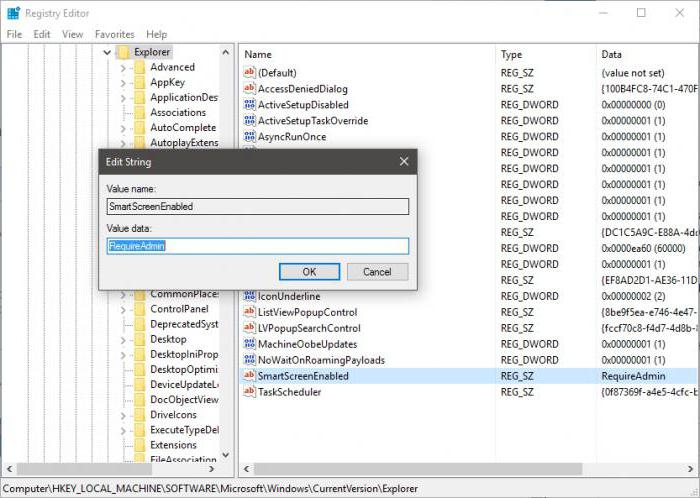
Pro úplné vypnutí je hodnota nastavena na hodnotu Vypnuto, potvrzení o spuštění - výzva k potvrzení správních práv - RequireAdmin, po kterém je stisknuto tlačítko pro uložení nastaveného parametru ("OK"), ale všechna nastavení musí být registrována ručně. Na konci akce stačí ukončit editor (nelze dokonce restartovat systém). Více obtěžujících oznámení uživatelů nebude obtěžovat.
V každém případě musíte tento komponent deaktivovat pouze se stovkou procent jistoty, že v počítači nebudou nainstalovány pochybné programy. V extrémních případech můžete nainstalovat silnou antivirovou ochranu nebo speciální aplikace, jako je Anti-Malware.